سلام به همهی دوستان
برای شروع برنامه نویسی با جاوا، مرحلهی اول، نصب JDK و یک ادیتور خوب هستش. برای نصب JDK که به سایت اصلی اوراکل میرین و آخرین ورژن رو دانلود میکنید.
برای ادیتور، من به شخصه علاقه خاصی به intellij idea دارم، هم امکانات بسیار کاملی داره و هم بسیار راحت هستش کار باهاش.
میتونید اون رو از سایت اصلیش (https://www.jetbrains.com/idea) دانلود کنید و به هر روشی که دوست داشتین کرک یا خریداریش کنید.
حالا میریم سراغ تنظیماتش.
توی مرحلهی اول گزینه Do not Import setting را انتخاب میکنیم.
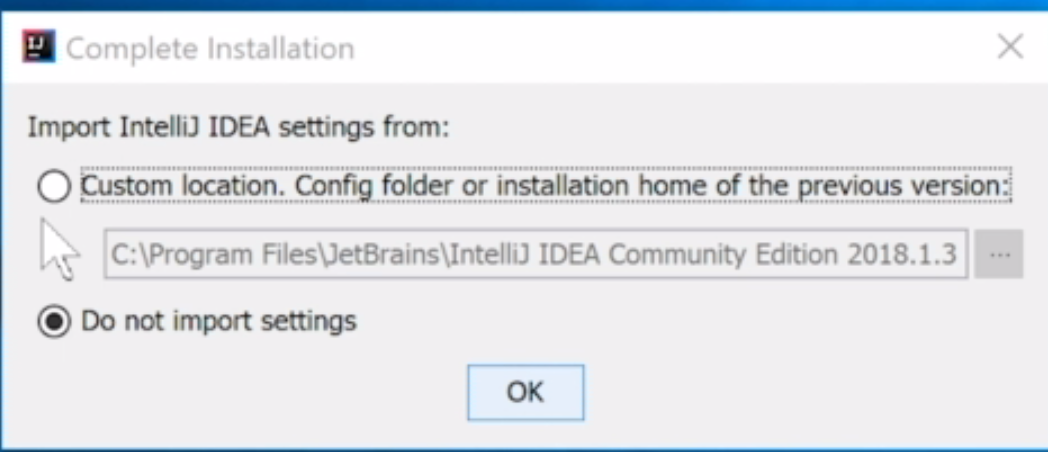
در مرحلهی بعدی تم را انتخاب کرده و بر روی Next: Default plugins کلیک میکنیم.
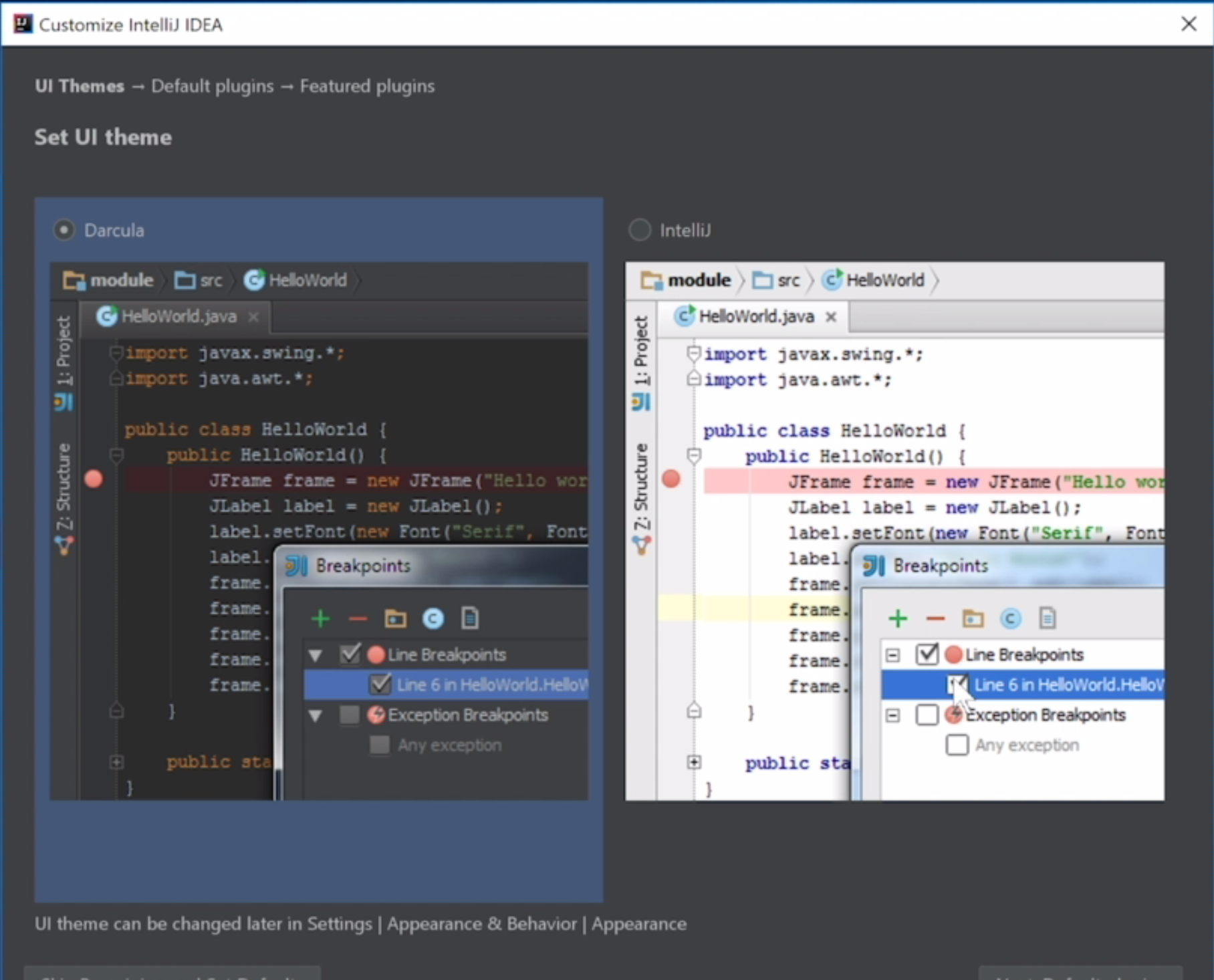
در مرحلهی بعدی روشن یا خاموش بودن پلاگینهای پیشفرض رو تنظیم میکنیم. معمولا همش رو روشن میزاریم و با کلیک بر روی Next: Featured plugins میریم مرحلهی بعدی.
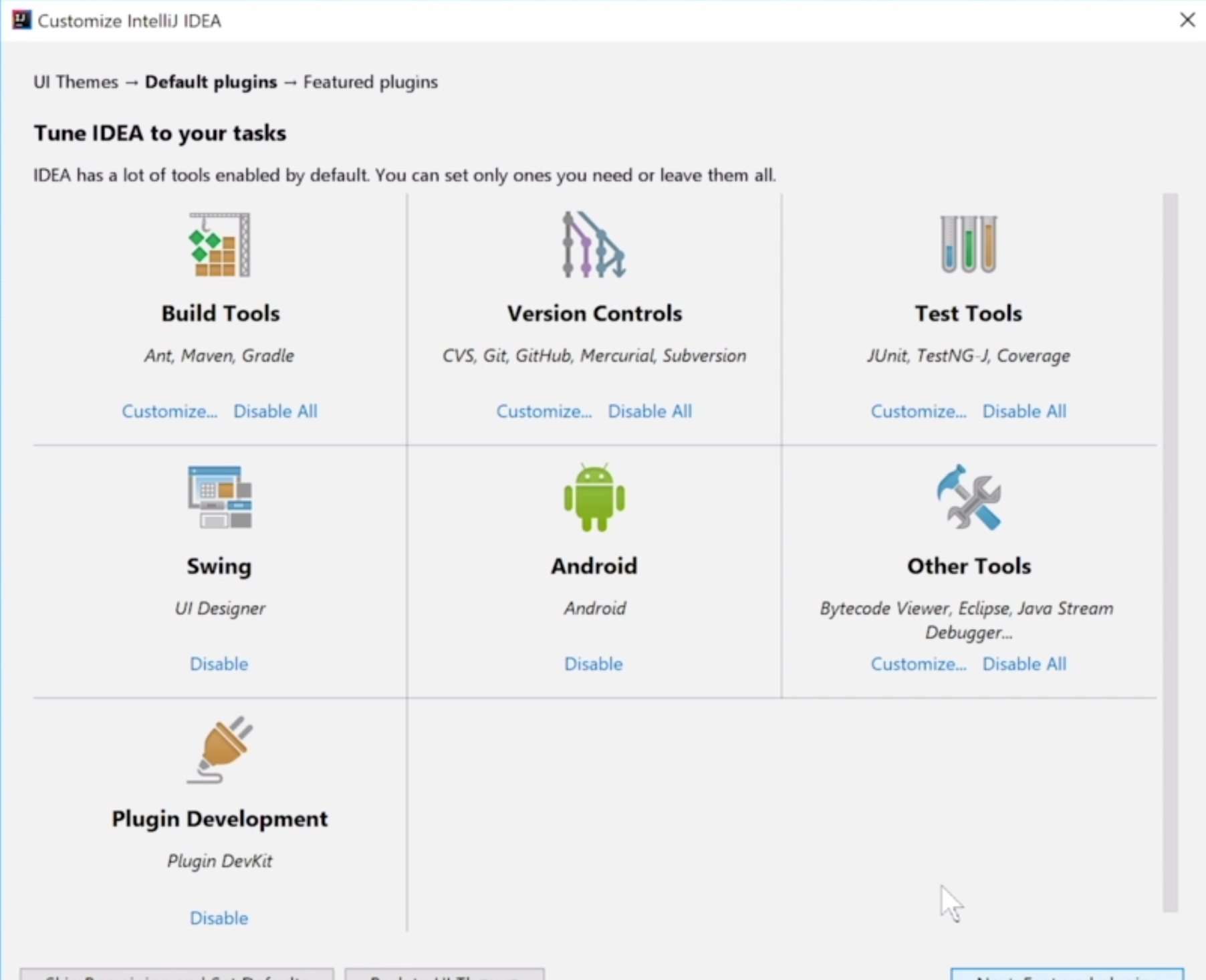
در این مرحله یک سری پلاگین اختیاری وجود داره. به شدت توصیه میشه اگه با Vim بلد نیستین کار کنید اون رو روشن نکنید که سرطان میشه بعدا براتون. کلا به این پلاگینها هم فعلا احتیاجی نداریم و بر روی Start using intellij idea کلیک میکنیم.
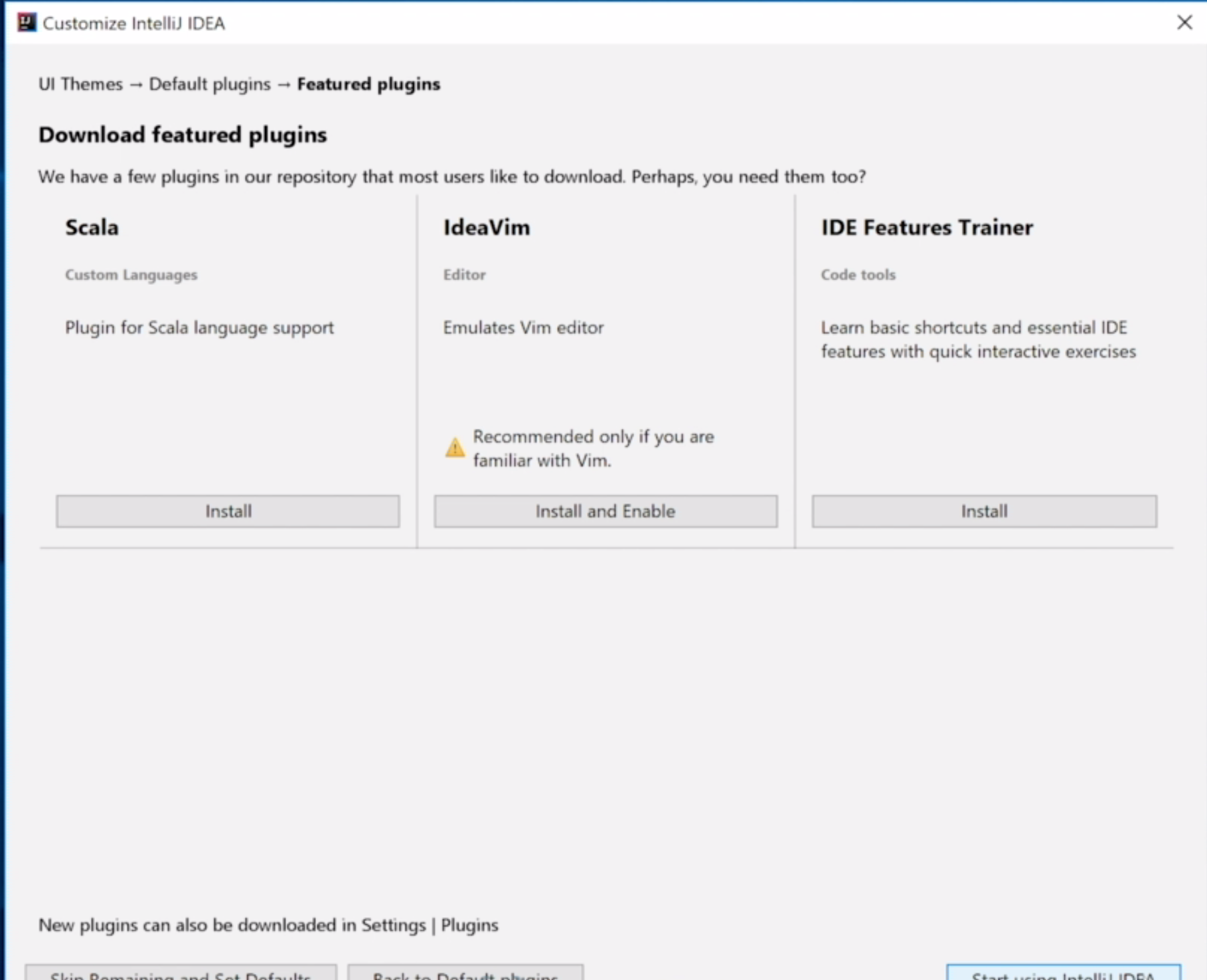
در صفحه باز شده بر روی Configure کلیک و بعد Project Defaults و بعد Project Structure رو انتخاب میکنیم.
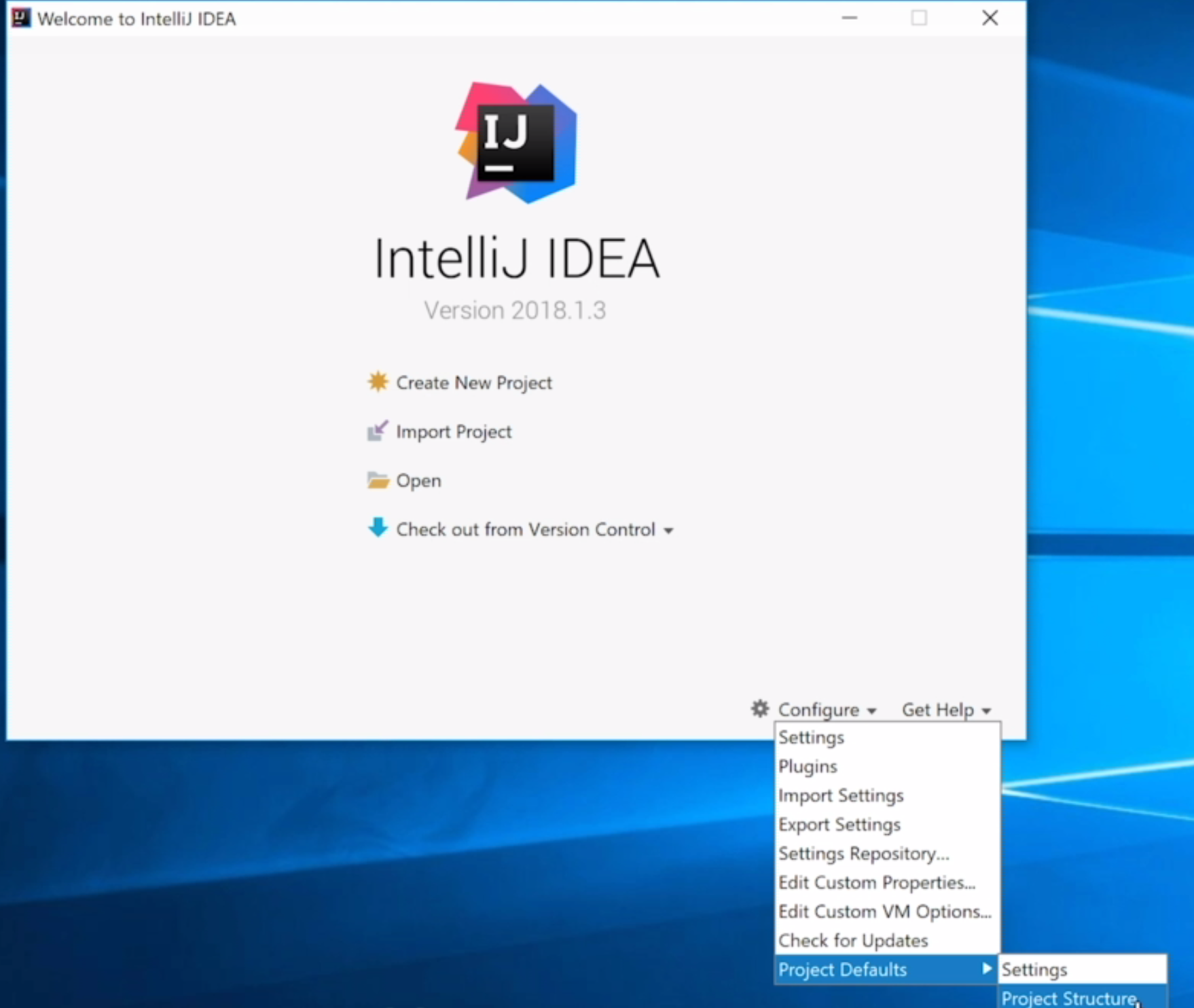
در صفحهای که باز میشه باید در تب Project، بخش SDK اون SDK ای که میخوایم رو انتخاب کنیم. برای این کار بر روی New کلیک کرده و JDK را انتخاب میکنیم و آدرس JDK ای که نصب کردیم رو بهش میدیم. حالا مطمئن شین توی بخش Project language level ، گزینه درست انتخاب شده است. (باید SDK default(10 – Local variable type inference) ) انتخاب شده باشه.
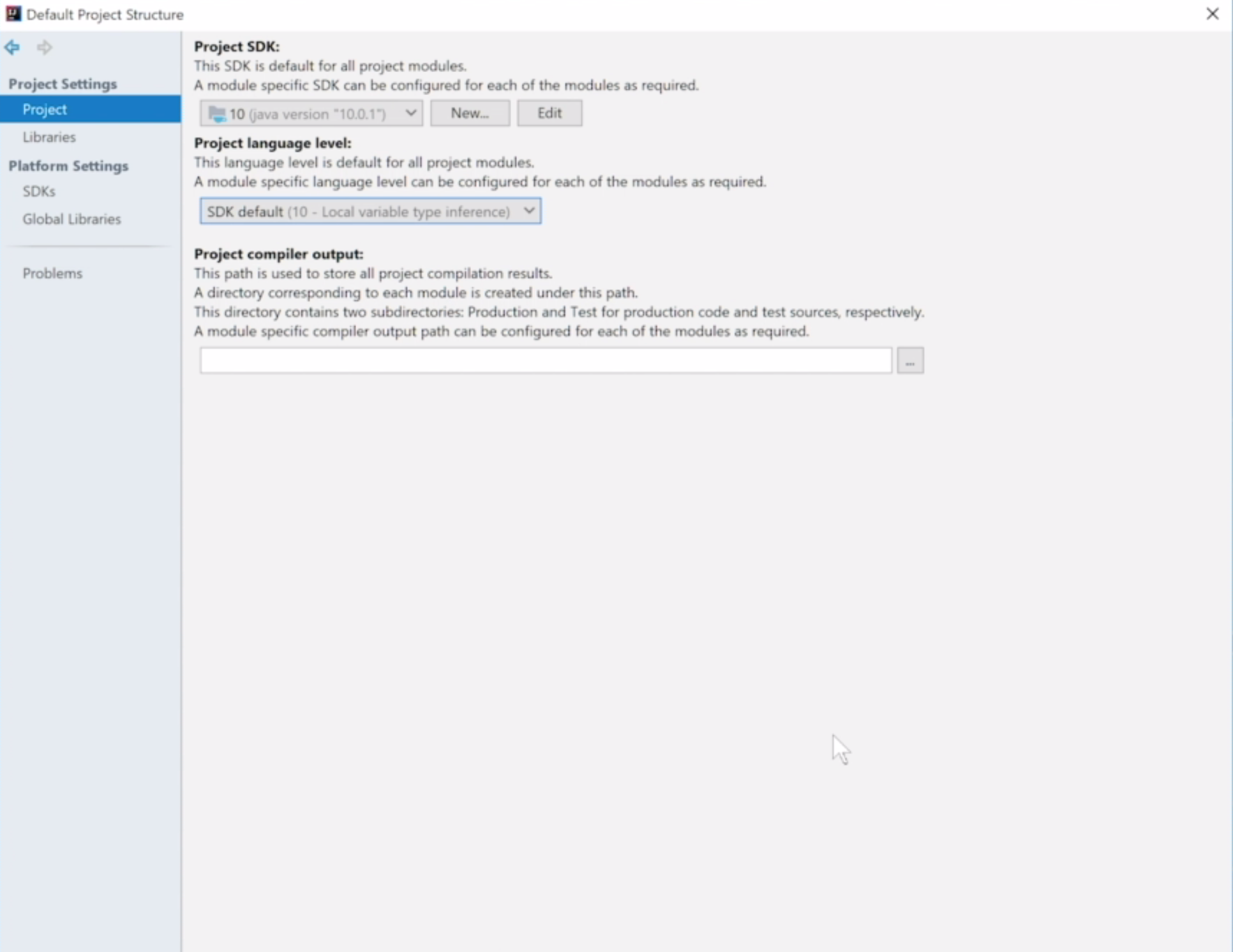
حالا به صفحه قبلی بر می گردیم و Configure و بعد Settings رو انتخاب میکنیم.
در این بخش گزینه Editor و بعد General و بعد Auto Import رو انتخاب میکنیم.
حالا ۲ گزینه زیر رو تیکشون رو میزنیم:
- Add unambiguous imports on fly
- Optimize imports on the fly (for current project)
بعد به قسمت Appearance رفته و چک میکنیم گزینه Show line numbers تیک خورده باشه.
بعد به قسمت Code folding رفته و تیک این گزینهها رو بر میداریم:
- Colusre (anonymous classes implementing one method,before java8)
- Generic constructor and method parameters
خب ما تنظیمات اولیه رو انجام دادیم و میریم که کارمون رو شروع کنیم.
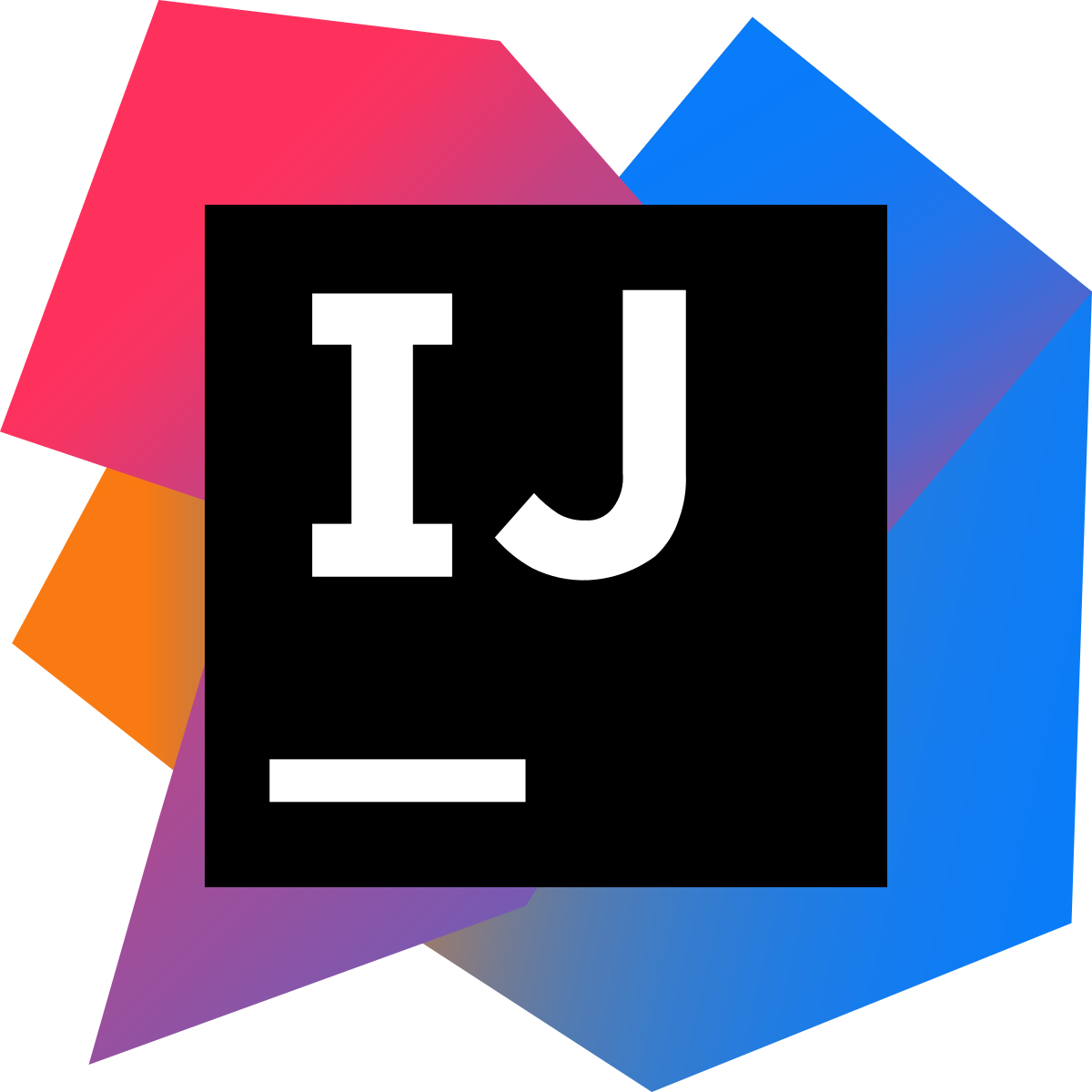
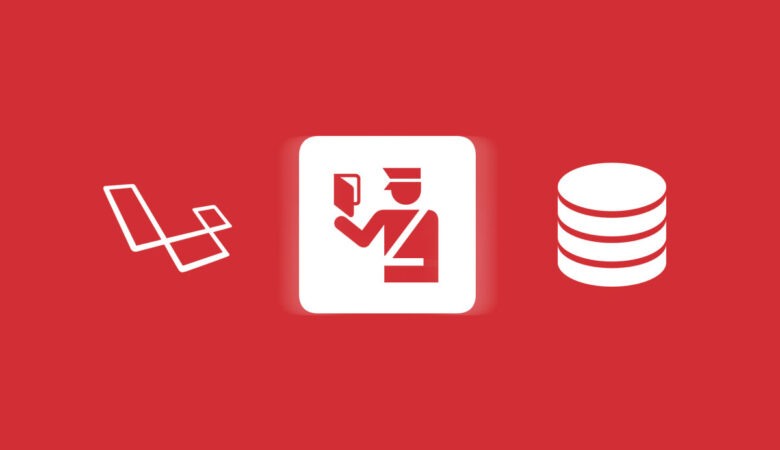



دیدگاهتان را بنویسید